Obs: I nästa ämne du kommer att läsa kommer du att lära dig om: Glömt iPad-lösenordet? Hur man återställer iPad-lösenordet (handledning)
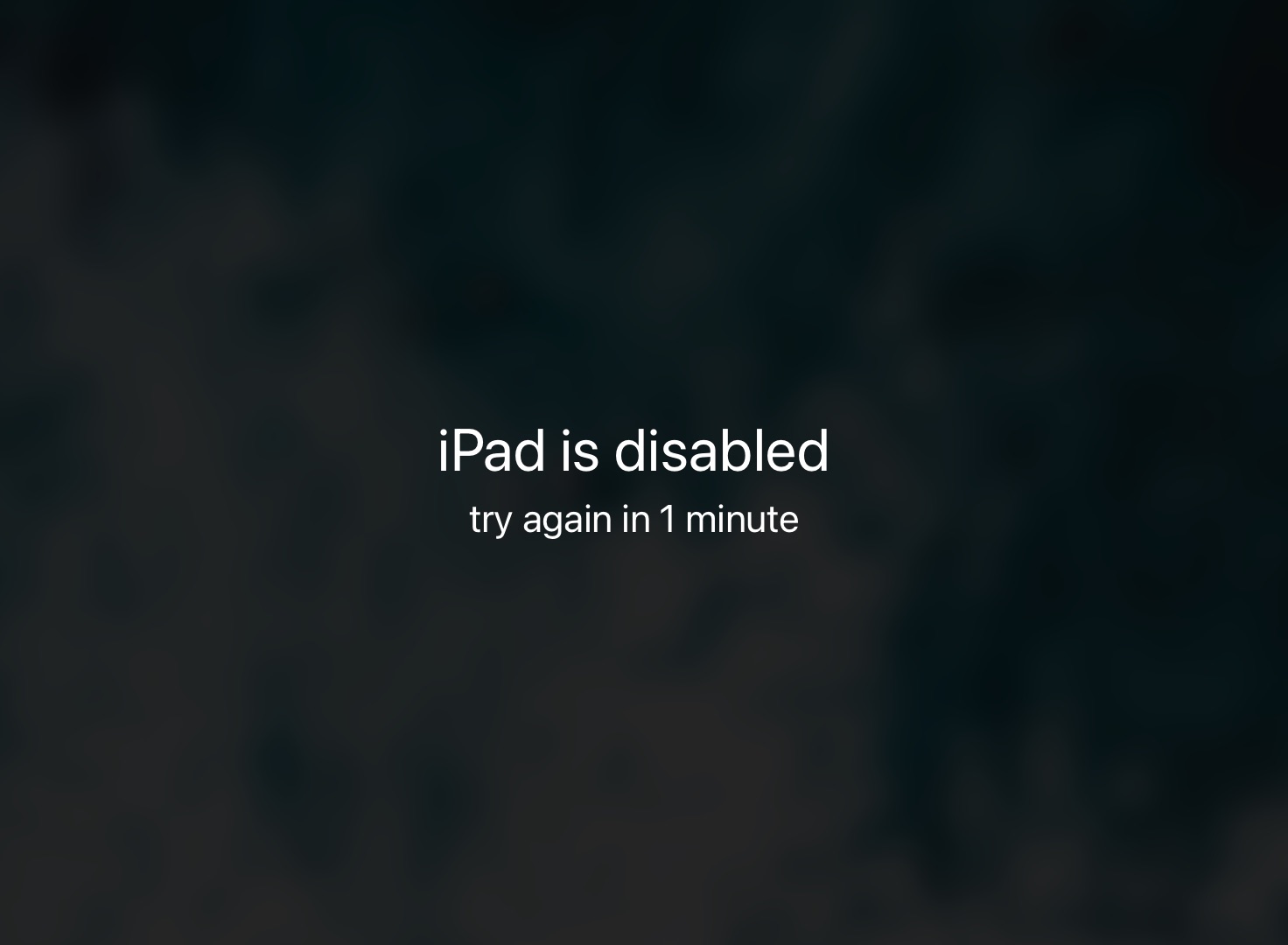
Om du är i en situation där du har glömt ditt iPad-lösenord och inte vet vad du ska göra, få inte panik. Vi har den perfekta lösningen som hjälper dig att återställa ditt iPad-lösenord och ge dig tillgång till din enhet.
Om du har glömt ditt iPad-lösenord så är lösningen för detta att fabriksåterställa enheten med en dator. Så detta betyder i princip att du kan låsa upp din iPad med lösenord med återställning via datorn. Detta är inte idealiskt eftersom det raderar all din data och personlig information som du har lagrat i din enhet och inte vill dela med andra.
Men om du planerar att sälja denna iPad, kommer det att finnas en silverkant eftersom du måste fabriksåterställa den, och om du glömmer ditt iPad-lösenord bör du inte oroa dig för “hur man återställer min iPad till fabriksinställningarna utan lösenord”?
Det enda du behöver för att återställa din iPad utan lösenord är en dator!
I slutet av den här guiden bör du kunna återställa ditt iPad-lösenord och få åtkomst till din enhet igen.
Glömt iPhone-lösenordet? Följ våra instruktioner!
Hur man återställer iPad-lösenordet som du glömt
Följ den här guiden om du har glömt ditt iPad-lösenord och vill veta hur du återställer iPad-lösenordet.
Sätt din iPad i återställningsläge:
För att sätta din iPad i återställningsläge, slå på datorn och logga in på ditt eget användarkonto. Se till att du har iTunes installerat om du använder en PC. Följ proceduren nedan oavsett om din iPad har Face ID eller inte.
iPads med Face ID:
Om du har en nyare iPad med Face ID, följ dessa steg.
- Börja processen genom att koppla bort din iPad från datorn.
- För att stänga av din iPad, tryck och håll in antingen volymknappen och den övre knappen tills du ser skjutreglaget.
- Dra nu reglaget för att stänga av det.
- Anslut iPad till datorn med en kabel. Anslut kabeln till datorn först.
- Håll den övre knappen på din iPad och anslut kabeln till iPad. Fortsätt att trycka på den översta knappen, även om du ser Apple-logotypen, och vänta tills återställningslägesskärmen visas.
iPad med hemknapp:
Om du har en iPad utrustad med en hemknapp, följ dessa steg för att sätta den i återställningsläge.
- Starta medan du kopplar bort din iPad från datorn.
- Stäng av iPad genom att trycka och hålla ned den översta knappen och vänta på att skjutreglaget ska visas
- Dra skjutreglaget till enhetens kraft
- Skaffa kabeln, anslut den först till din dator och sedan till din iPad.
- Håll ned hemknappen på iPad och anslut kabeln till iPad. Fortsätt att hålla ned hemknappen tills återställningsläget visas på skärmen, släpp inte knappen även om du ser Apple-logotypen.
Återställ iPad till fabriksinställningar:
Om din iPad är inaktiverad, anslut till iTunes för att återställa enheten genom att följa stegen nedan:
- Gå till Finder Window eller iTunes (för PC eller macOS före Catalina) och välj Återställ.
- När du uppmanas att återställa till fabriksinställningarna klickar du på Återställ och uppdatera.
- När ett fönster dyker upp om en programuppdatering klickar du på Installera.
- Och klicka sedan på Nästa > Godkänn
- Din dator börjar nu ladda ner programvaran för din iPad.
- Vänta medan din dator slutför nedladdningen av programvaran.
- När nedladdningen är klar kommer ett popup-fönster att meddela dig att din enhet har återställts till fabriksinställningarna. Din iPad kommer också att starta om. Lämna enheten ansluten, vänta medan din iPad startas om helt och visas i sidofältet i iTunes eller Finder.
När iPad har startat om, följ installationsprocessen och återställ din iCloud- eller iTunes-säkerhetskopia om du vill fortsätta använda den.
Jag hoppas att den här guiden hjälper dig hur du låser upp iPad-lösenordet med återställning om du glömt iPad-lösenordet. Genom att följa den här guiden kunde du återställa din iPad-lösenord och återfå åtkomst till din enhet.
Tyckte du att det här inlägget var användbart? Dela med oss i kommentarsfältet nedan.
För fler handledningar och instruktioner relaterade till Apple-enheter, följ iOSHacker.com.
